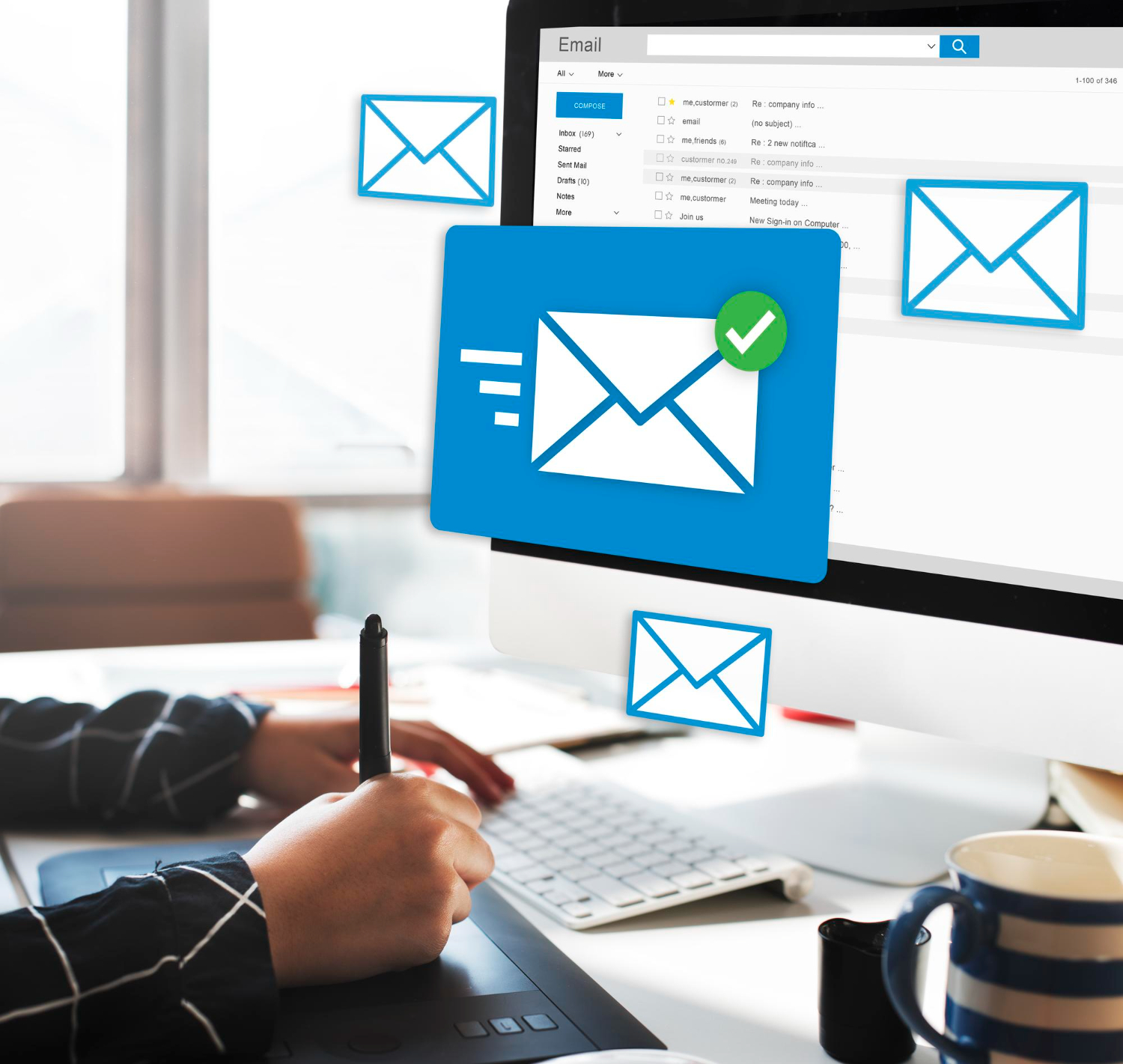Outlook est l’un des clients de messagerie les plus populaires qui permet de gérer plusieurs comptes de messagerie à partir d’un seul endroit. Si vous avez une boîte mail Orange, vous pouvez facilement la configurer dans Outlook pour gérer tous vos e-mails à partir d’un seul endroit.
Sommaire
Étape 1: Accédez à la page de configuration de votre compte Orange
La première étape pour configurer votre compte Orange dans Outlook consiste à accéder à la page de configuration de votre compte. Pour cela, connectez-vous à votre compte Orange à partir de votre navigateur web et accédez à la page de configuration de votre compte.
Étape 2: Activez la configuration POP/IMAP
La prochaine étape consiste à activer la configuration POP/IMAP pour votre compte Orange. Cela vous permettra de configurer votre compte Orange dans Outlook. Pour activer la configuration POP/IMAP, accédez aux paramètres de votre compte Orange et recherchez l’option de configuration POP/IMAP. Sélectionnez l’option pour activer la configuration POP/IMAP.
Offre de cybersécurité TPE et PME chez Orange
Étape 3: Ajoutez votre compte Orange à Outlook
Maintenant que vous avez activé la configuration POP/IMAP pour votre compte Orange, vous pouvez l’ajouter à Outlook. Pour ajouter votre compte Orange à Outlook, suivez les étapes suivantes:
- Lancez Outlook et accédez au menu « Fichier ».
- Cliquez sur « Ajouter un compte » dans le menu.
- Sélectionnez « Configurer manuellement les paramètres du serveur ou les types de compte supplémentaires » et cliquez sur « Suivant ».
- Sélectionnez « Messagerie Internet » et cliquez sur « Suivant ».
- Remplissez les informations demandées, y compris votre nom complet, votre adresse e-mail Orange et les détails du serveur. Les détails du serveur peuvent être trouvés sur la page de configuration de votre compte Orange.
- Sélectionnez le protocole de messagerie que vous souhaitez utiliser. Si vous n’êtes pas sûr, utilisez le protocole IMAP.
- Entrez votre nom d’utilisateur et votre mot de passe pour votre compte Orange.
- Cliquez sur « Tester les paramètres du compte » pour vérifier que la configuration est correcte.
- Cliquez sur « Suivant » et « Terminer » pour terminer la configuration de votre compte Orange dans Outlook.

Étape 4: Utilisez votre compte Orange dans Outlook
Une fois que vous avez configuré votre compte Orange dans Outlook, vous pouvez commencer à utiliser votre compte Orange dans Outlook. Tous vos e-mails Orange seront désormais synchronisés avec Outlook et vous pourrez les gérer à partir d’un seul endroit.
Conclusion
La configuration de votre compte Orange dans Outlook est simple et peut vous aider à gérer tous vos e-mails à partir d’un seul endroit. Suivez les étapes ci-dessus pour configurer votre compte Orange dans Outlook et profiter de la gestion de messagerie simplifiée.
FAQ
- Quelle est la différence entre le protocole POP et le protocole IMAP?
Le protocole POP télécharge tous les e-mails de votre serveur de messagerie sur votre ordinateur. Cela signifie que si vous lisez un e-mail dans Outlook, il ne sera pas accessible à partir d’un autre appareil. D’un autre côté, le protocole IMAP synchronise tous les e-mails sur tous vos appareils. Cela signifie que si vous lisez un e-mail dans Outlook, il sera également marqué comme lu sur votre téléphone ou tablette.
- Puis-je configurer plusieurs comptes de messagerie dans Outlook?
Oui, Outlook vous permet de configurer plusieurs comptes de messagerie, y compris des comptes de messagerie Orange, Gmail, Yahoo, etc.
- Dois-je utiliser une connexion sécurisée pour configurer mon compte Orange dans Outlook?
Oui, il est recommandé d’utiliser une connexion sécurisée pour configurer votre compte Orange dans Outlook. Cela garantit que vos informations de compte sont sécurisées et que personne ne peut accéder à vos e-mails sans votre autorisation.
- Pourquoi Outlook ne parvient-il pas à se connecter à mon compte Orange?
Il peut y avoir plusieurs raisons pour lesquelles Outlook ne peut pas se connecter à votre compte Orange. Assurez-vous que vous avez entré les détails du serveur de messagerie corrects et que vous utilisez une connexion sécurisée. Vous pouvez également vérifier si votre compte Orange est actif et que vous avez une connexion Internet stable.
- Que dois-je faire si je rencontre des problèmes lors de la configuration de mon compte Orange dans Outlook?
Si vous rencontrez des problèmes lors de la configuration de votre compte Orange dans Outlook, vous pouvez contacter le support technique d’Orange pour obtenir de l’aide. Vous pouvez également contacter le support technique d’Outlook si vous rencontrez des problèmes avec le client de messagerie.